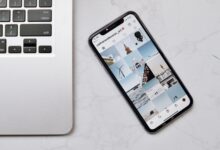Mac -8072 Hatası Nasıl Onarılır?
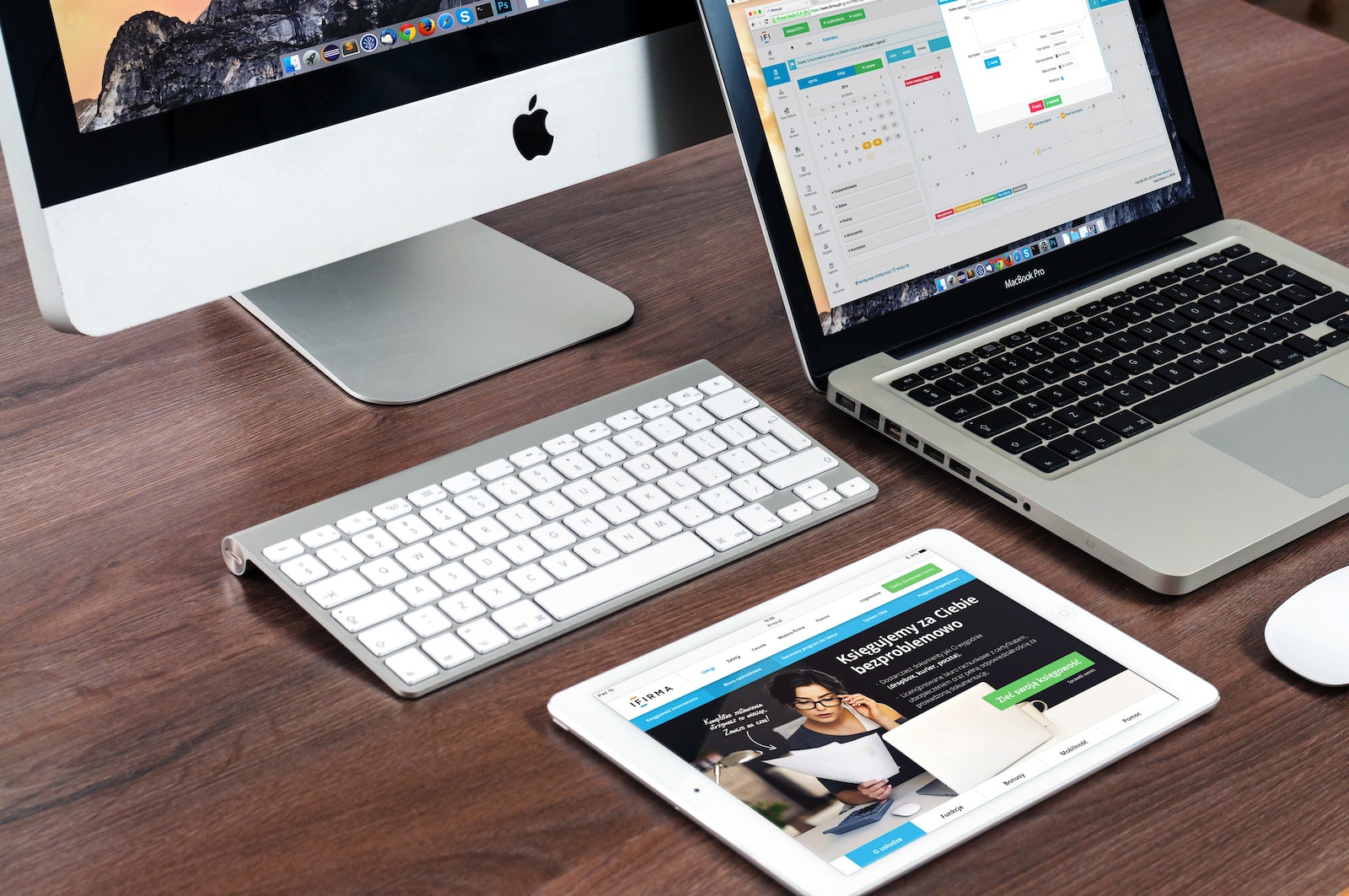
Mac -8072 Hatası Nasıl Onarılır: Adım Adım Kılavuz
Giriş: Mac bilgisayarlar, güvenilir ve sağlam işletim sistemine sahip olmalarıyla bilinir. Ancak, bazen kullanıcılar hatalarla karşılaşabilirler. Mac -8072 hatası, dosya veya klasörleri silmeye veya taşımaya çalışırken ortaya çıkan bir hatadır. Bu makalede, Mac -8072 hatasını nasıl onarabileceğinizi adım adım açıklayacağım.
Adım 1: Hatanın Nedenini Anlayın Mac -8072 hatası, dosyanın veya klasörün silinmesini veya taşınmasını engelleyen bir hata kodudur. Bu hata genellikle dosya veya klasörün başka bir uygulama veya işlem tarafından kullanıldığı anlamına gelir. Hatanın nedenini anlamak için, hangi dosyanın veya klasörün etkilendiğini belirleyin.
Adım 2: İlgili Uygulamaları Kapatın Mac -8072 hatasını çözmek için öncelikle ilgili uygulamaları kapatmanız gerekmektedir. Dosyayı veya klasörü silmeye veya taşımaya çalışmadan önce, dosyayı veya klasörü kullanan tüm uygulamaları kapatın. Bu, başka bir uygulamanın dosyayı veya klasörü kullanmasını engelleyecektir.
Adım 3: Finder’i Yeniden Başlatın Mac -8072 hatasıyla karşılaşıyorsanız, Finder’i yeniden başlatmak sorunu çözebilir. Finder, Mac’in dosya yönetim uygulamasıdır ve bazen hatalarla karşılaşabilir. Finder’i yeniden başlatmak için, üst menü çubuğunda “Finder” seçeneğini seçin ve ardından “Yeniden Başlat” seçeneğini tıklayın. Finder yeniden başladığında, hatanın düzelip düzelmediğini kontrol edin.
Adım 4: Terminal’i Kullanarak Silmeyi veya Taşımayı Deneyin Mac -8072 hatası, dosyanın veya klasörün silinmesini veya taşınmasını engelliyorsa, Terminal’i kullanarak bu işlemi gerçekleştirebilirsiniz. Terminal, Mac’in komut satırı uygulamasıdır ve bazen hatalı dosya işlemlerini çözebilir.

Terminal’i açmak için Spotlight’ı (Cmd + Space) kullanın ve “Terminal”i arayın. Terminal’i açtıktan sonra, aşağıdaki komutu girin:
sudo rm -rf /path/to/file_or_folderYukarıdaki komutta, “/path/to/file_or_folder” bölümünü silmek veya taşımak istediğiniz dosyanın veya klasörün gerçek yolunu belirtmelisiniz. Örneğin, “/Users/KullanıcıAdı/Desktop/dosya.txt” gibi bir yol kullanabilirsiniz.
Komutu girdikten sonra, yönetici parolanızı girmeniz istenecektir. Parolanızı girin ve Enter tuşuna basın. Terminal, dosyayı veya klasörü silmeye veya taşımaya çalışacaktır.
Adım 5: Güvenli Modu Deneyin Mac -8072 hatası hala devam ediyorsa, güvenli modu denemek sorunu çözebilir. Güvenli mod, Mac’in temel bileşenlerinin yüklenmesini engelleyen bir moddur ve bazen hataları giderir.
Güvenli modu etkinleştirmek için Mac’inizi yeniden başlatın ve başlangıç sırasında Shift tuşuna basılı tutun. Mac yeniden başladığında, “Güvenli Mod” mesajını göreceksiniz. Güvenli modda, dosyayı veya klasörü silmeyi veya taşımaya çalışın. Hala Mac -8072 hatası alıyorsanız, bir sonraki adıma geçin.
Adım 6: Disk İzinlerini Onarın Disk izinleri, dosyalarınızın ve klasörlerinizin doğru şekilde erişilip erişilemeyeceğini belirleyen izinlerdir. Disk izinlerindeki sorunlar, dosya işlemlerini engelleyebilir. Disk izinlerini onarmak için, Disk Yardımcı Programını kullanabilirsiniz.
Disk Yardımcı Programını açmak için Spotlight’ı (Cmd + Space) kullanın ve “Disk Yardımcı Programı”nı arayın. Disk Yardımcı Programı açıldığında, Mac’inizi seçin ve “İzinleri Onar” seçeneğini tıklayın. İşlem tamamlandığında, Mac’inizi yeniden başlatın ve dosyayı veya klasörü silmeyi veya taşımaya çalışın.
Sonuç: Bu makalede, Mac -8072 hatasını nasıl onarabileceğinizi adım adım açıkladık. Öncelikle, ilgili uygulamaları kapatın ve Finder’i yeniden başlatın. Ardından, Terminal’i kullanarak dosyayı veya klasörü silmeyi veya taşımaya çalışın. Eğer sorun devam ediyorsa, güvenli modu deneyin ve disk izinlerini onarın. Bu adımları izleyerek, Mac -8072 hatasını başarıyla çözebilirsiniz.